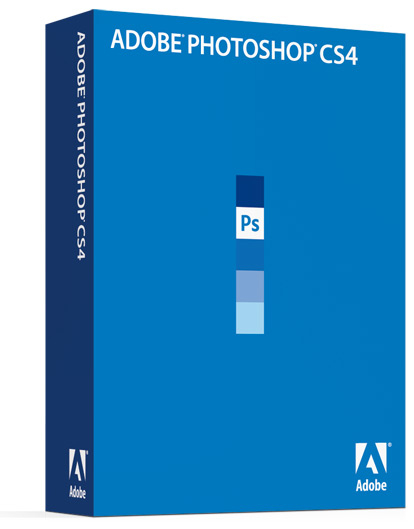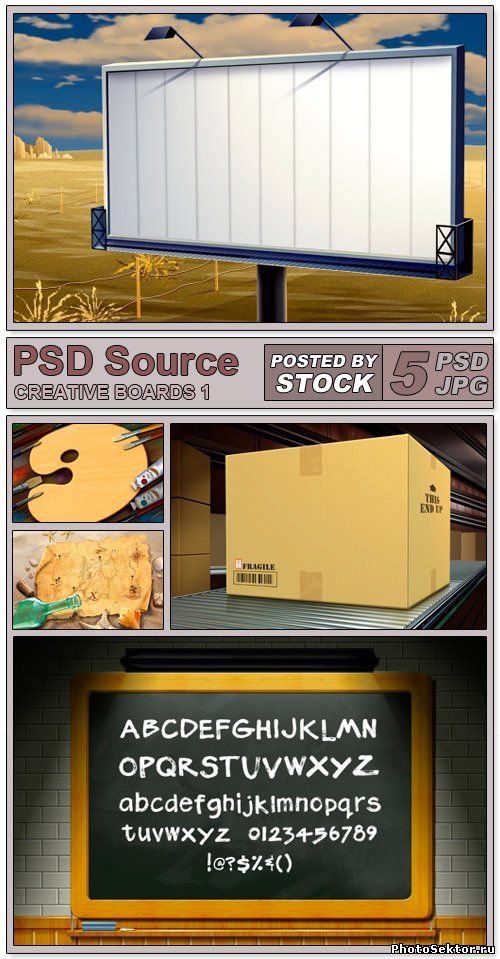Главная » 2011 Июль 15 » Поток лучей, спецэффект в Adobe Photoshop.
21:13 Поток лучей, спецэффект в Adobe Photoshop. | |
 Шаг 1: Идём в Select > Color Range. 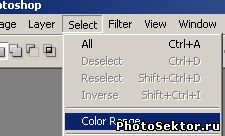 Шаг 2: Настройки как на рисунке. У вас должно получится 2 выделенные области. 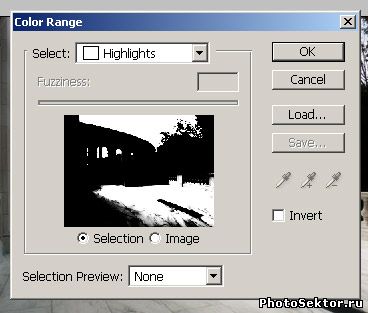 Шаг 3: Ctrl+J (Это создаст новый слой и перенесёт выделенные области). Шаг 4: Дублируем верхний слой. 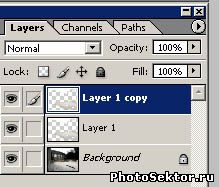 Шаг 5: С выбранным верхним слоем идём Filter > Radial Blur. 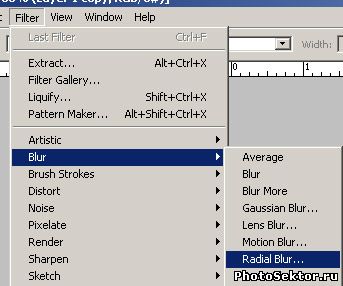 Шаг 6: Amount 100; Zoom; Best. Теперь самая важная часть: вы должны поместить центр смазывания в место источника света. На нашем изображение он находится слева, свет исходит почти из центра левой стороны, потому центр ставим туда. ОК. 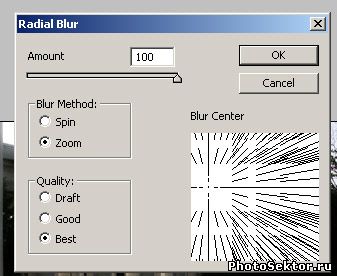 Шаг 7: Ctrl+F , 2 или более раз. Шаг 8: Выбираем верхний слой и дублируем его 2 или более раз, пока не получите желаемый поток света. Шаг 9: Объединяем все получившиеся слои, кроме бэкграунда и среднего слоя. Ctrl+E .  Шаг 10: Берем слой. полученный при соединении, и идём Filter > Gaussian blur с радиусом 1,5 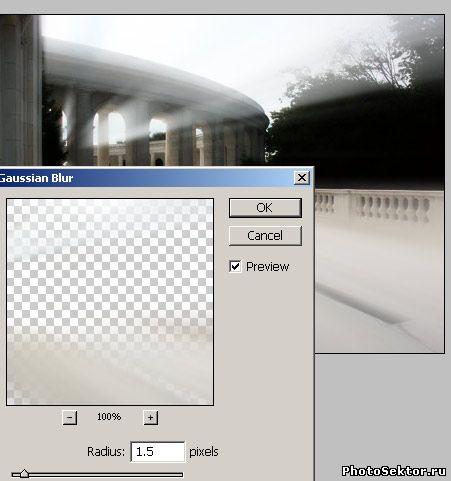 Шаг 11: У вас получается слишком большое размытие – берем Eraser tool с мягкими краями и обрабатываем изображение. Шаг 12: Выбираем слой под верхним. Шаг 13: Ctrl+L или Image > Adjustments > Levels Шаг 14: Настройки как на рисунке 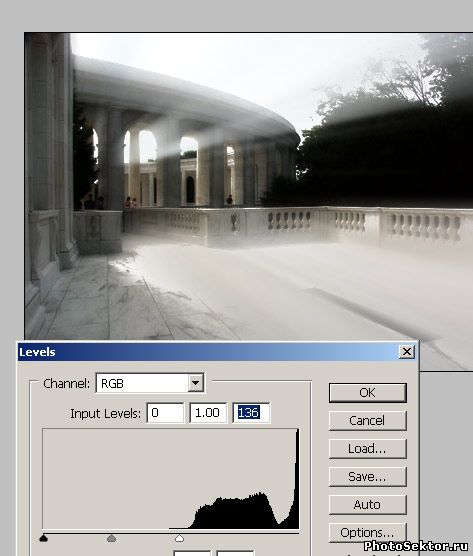 Шаг 15: выбираем средний слой и идём Filter > Blur > Gaussian Blur с радиусом 2,5  Вот и всё. Если вы хотите добится большей реалистичности, я рекомендую взять слой с оригиналом и поиграть с уровнями, чтобы становилось темнее (попробуйте подвигать средний движок вправо). | |
|
| |
| Всего комментариев: 0 | |